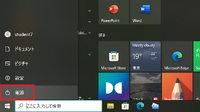新しいチャレンジ応援します
みどりのパソコン教室●受講生募集中●
就職・進学・自治会役員などでパソコン習得が必要な方、お気軽にご相談ください
2016年07月05日18:29
【Win10】ドキュメントをスタート画面に≫
カテゴリー │パソコンよろず
Windows10のメニューは
Windows7に近い状態に戻ったとはいえ
右側にあったドキュメントやピクチャ、コンピュータといった
ファイルを開く項目がないので使いにくいと思う方も
多いかと思います。
Windows10のメニュー

右側は、場所ばかり占領して役に立たないタイル
Windows7のメニュー

右側の「ドキュメント」「ピクチャ」「コントロールパネル」は
使いやすかったですよね。
デスクトップにショートカットを作るなど
工夫されている方も多いと思いますが
デスクトップは、極力すっきりさせておきたいという方に
おすすめの方法をご紹介します。
スタートメニューの中から「設定」をクリック

「パーソナル設定」をクリック

左のメニューを「スタート」に切り替え
「スタート画面に表示するフォルダーを選ぶ」をクリック

スマホやタブレットでよく見られる
ON/OFFの選択画面が表示されます。

この中から、「ドキュメント」「ピクチャ」など
必要に応じてONにします。(上記参照)
「ドキュメント」「ピクチャ」をオンにしてみました。

設定画面を閉じると
スタート画面の左側に表示されるようになります。

Windows7とまったく一緒にはなりませんが
似たような使い勝手で、ドキュメントなどを開くことができます。
とはいえ、やっぱり中途半端な感じ
おまけに、いちばん出しておきたい
コントロールパネルは、この方法では表示できません。
Windows7と見た目そっくりにするフリーソフトもありますが
Windows8の時のように「これじゃ、どうしようもない」という
ひどい状況でもありませんので
とりあえずは、この程度でガマンするしかないのかな?
それにしても
ここ最近の新OSが出るたびにガラリと変えるやり方は
過去の開発はすべて否定している感じです。
(だから、今回のように急いでWin10へ移行させようとする?)
「設定」を操作してい思うのですが
コントロールパネルと重複する部分もあります。
しかし、過去からのユーザーにとっては混乱するだけ。
ムリにAndroidやiOSの操作に近づけなくても良いので
Windowsらしさを維持してほしいものですね。
【ももよろず日記関連記事】
Windows7に近い状態に戻ったとはいえ
右側にあったドキュメントやピクチャ、コンピュータといった
ファイルを開く項目がないので使いにくいと思う方も
多いかと思います。
Windows10のメニュー

右側は、場所ばかり占領して役に立たないタイル

Windows7のメニュー

右側の「ドキュメント」「ピクチャ」「コントロールパネル」は
使いやすかったですよね。
デスクトップにショートカットを作るなど
工夫されている方も多いと思いますが
デスクトップは、極力すっきりさせておきたいという方に
おすすめの方法をご紹介します。
スタートメニューの中から「設定」をクリック

「パーソナル設定」をクリック

左のメニューを「スタート」に切り替え
「スタート画面に表示するフォルダーを選ぶ」をクリック

スマホやタブレットでよく見られる
ON/OFFの選択画面が表示されます。

この中から、「ドキュメント」「ピクチャ」など
必要に応じてONにします。(上記参照)
「ドキュメント」「ピクチャ」をオンにしてみました。

設定画面を閉じると
スタート画面の左側に表示されるようになります。

Windows7とまったく一緒にはなりませんが
似たような使い勝手で、ドキュメントなどを開くことができます。
とはいえ、やっぱり中途半端な感じ

おまけに、いちばん出しておきたい
コントロールパネルは、この方法では表示できません。
Windows7と見た目そっくりにするフリーソフトもありますが
Windows8の時のように「これじゃ、どうしようもない」という
ひどい状況でもありませんので
とりあえずは、この程度でガマンするしかないのかな?
それにしても
ここ最近の新OSが出るたびにガラリと変えるやり方は
過去の開発はすべて否定している感じです。
(だから、今回のように急いでWin10へ移行させようとする?)
「設定」を操作してい思うのですが
コントロールパネルと重複する部分もあります。
しかし、過去からのユーザーにとっては混乱するだけ。
ムリにAndroidやiOSの操作に近づけなくても良いので
Windowsらしさを維持してほしいものですね。
【ももよろず日記関連記事】
2016/07/01
2016/06/10
2016/06/01
2016/05/27


 【Win10】今さら「辞退」のボタンが登場
【Win10】今さら「辞退」のボタンが登場